雨林木风装机版u盘恢复删除文件操作教程?
时间:2020-01-22
来源:雨林木风系统
作者:佚名
雨林木风装机版u盘恢复删除文件操作教程?
相信很多用户都有过误删文件的糟糕经历,有没有想过怎样恢复删除的文件呢?接下来我们就一起来学习怎样用雨林木风u盘启动盘恢复删除文件,希望可以帮到有需要的用户。
1、将制作好的雨林木风u盘启动盘插入电脑UsB接口,然后开启电脑,等到显示器上出现启动画面后按快捷键进入雨林木风主菜单页面,接着通过键盘上的方向键移动光标选择“【02】运行雨林木风win8pE防蓝屏版(新电脑)”,按回车键确认,如下图所示:

2、登录pe系统后,双击打开桌面上的分区工具diskGenius。在工具窗口中,选择被删除文件所在的分区,然后单击鼠标右键,在弹出的菜单中选择“已删除或格式化后的文件恢复”,如下图所示:
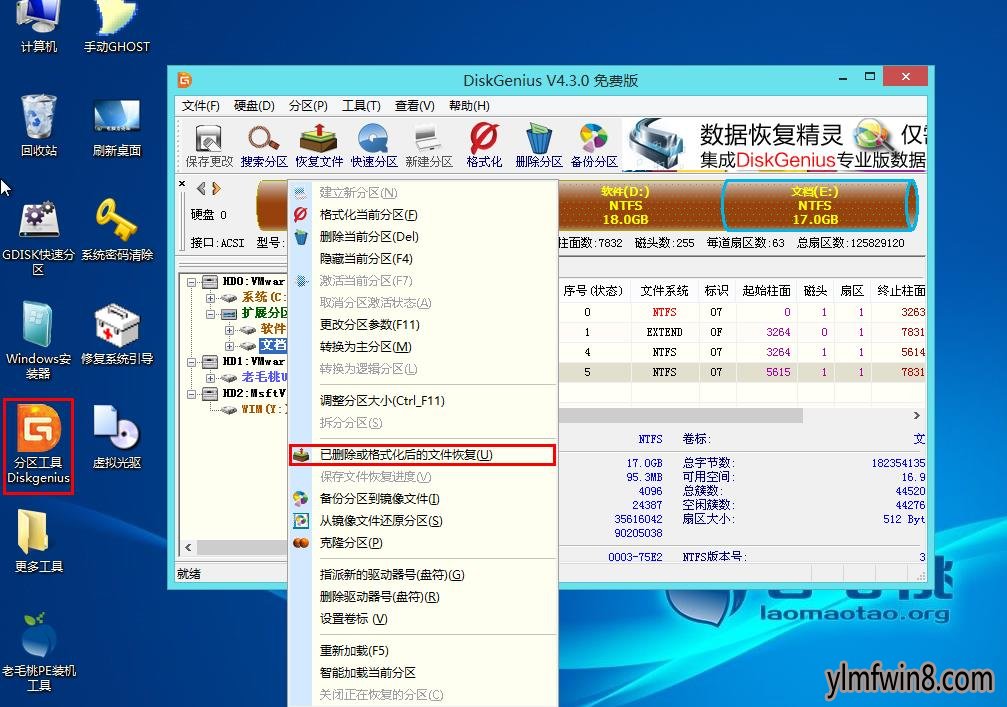
3、随后会弹出窗口让用户选择恢复方式,在这里,我们点击“恢复整个分区的文件”,接着点击“开始”按钮即可,如下图所示:
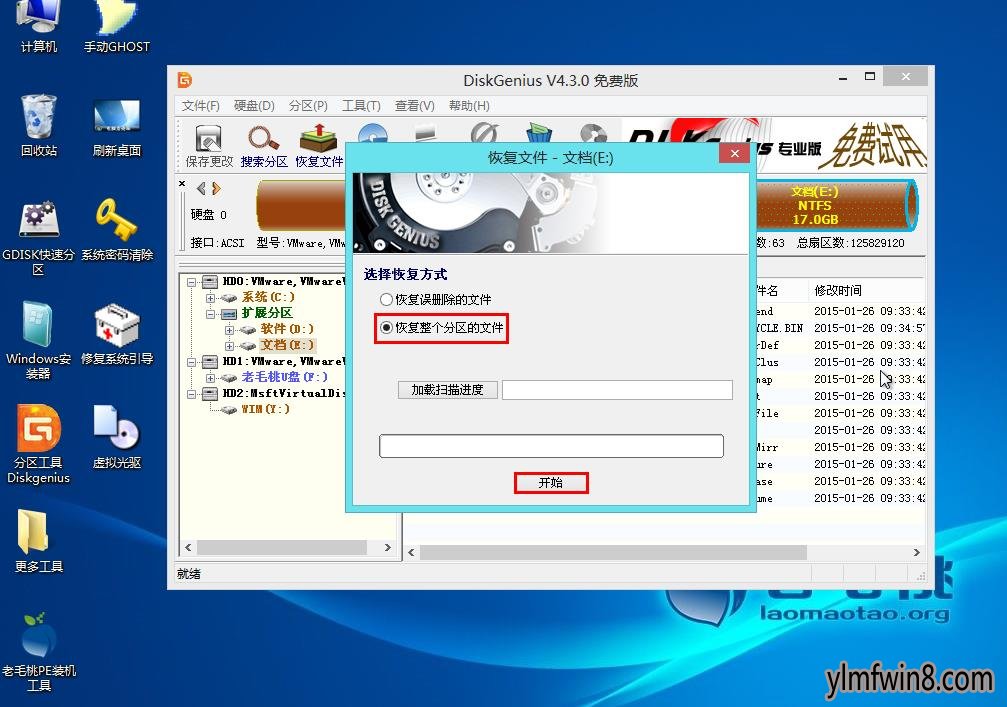
4、工具便开始扫描磁盘分区中被删除的文件,如下图所示:
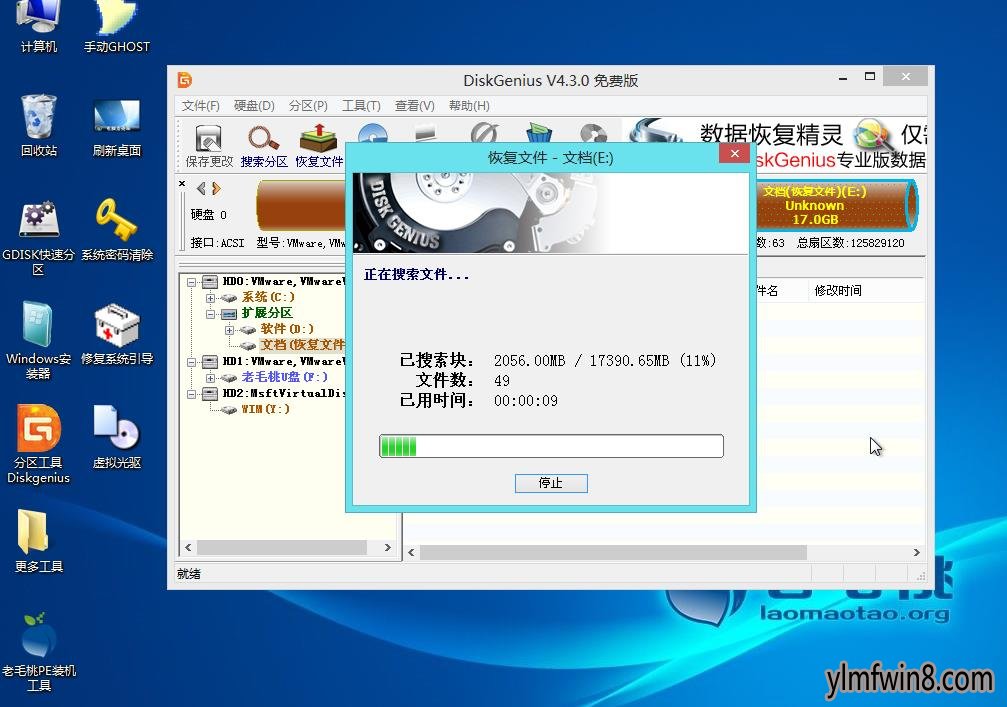
5、扫描完成后,会弹出一个提示框,告诉用户勾选要恢复的文件,并将其复制到其他磁盘分区,我们只需点击“确定”即可。然后返回到工具主窗口中,在需要恢复的文件处单击右键,选择“复制到‘桌面’”(当然用户也可以选择“复制到…”其他位置),如下图所示:
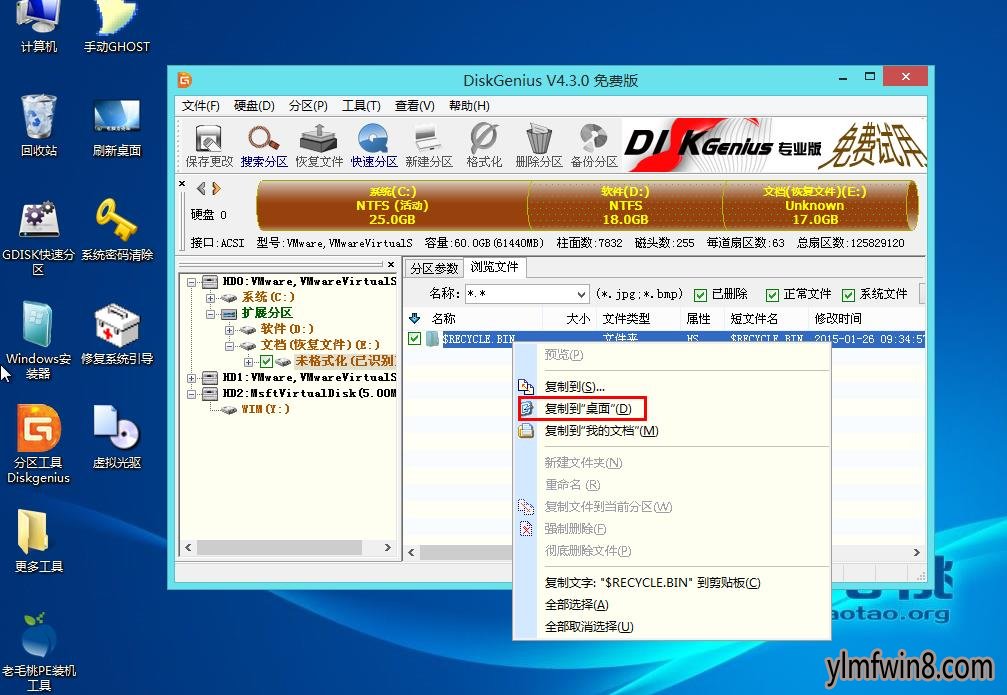
6、接下来,工具便会根据要求执行文件恢复操作,如下图所示:
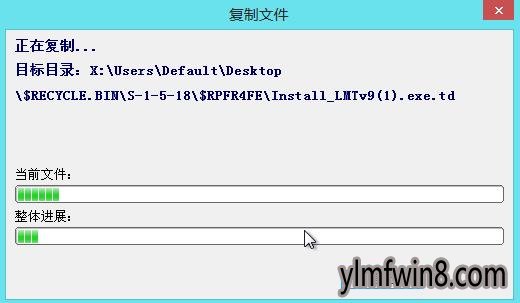
完成以上步骤后,我们到指定分区路径下应该就可以看到之前恢复的文件了。以后各位朋友如果遇到了误删文件的情况,使用这个恢复文件工具就容易解决问题了。
相关文章
更多+-
10/10
-
02/06
-
06/15
-
01/13
-
01/15
手游排行榜
- 最新排行
- 最热排行
- 评分最高
-
动作冒险 大小:322.65 MB
-
角色扮演 大小:182.03 MB
-
动作冒险 大小:327.57 MB
-
角色扮演 大小:77.48 MB
-
卡牌策略 大小:260.8 MB
-
模拟经营 大小:60.31 MB
-
模拟经营 大小:1.08 GB
-
角色扮演 大小:173 MB




































